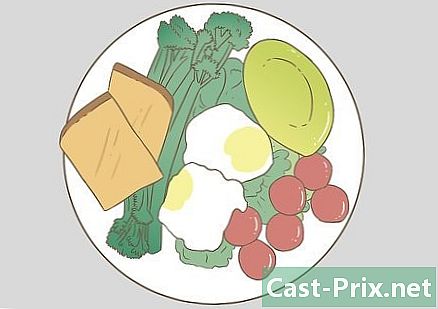Jak pobierać darmowe filmy z Facebooka
Autor:
Randy Alexander
Data Utworzenia:
3 Kwiecień 2021
Data Aktualizacji:
1 Lipiec 2024

Zawartość
- etapy
- Metoda 1 Pobierz filmy z Facebooka na komputer stacjonarny
- Metoda 2 Pobierz filmy z Facebooka na iPhone'a
- Metoda 3 Pobierz filmy z Facebooka na Androida
Możesz pobierać filmy z Facebooka bez konieczności rejestrowania się, płacenia lub instalowania oprogramowania za pomocą komputera stacjonarnego, iPhone'a lub Androida i logowania się na stronie SaveFrom. Film, który Cię interesuje, musi być publiczny, aby można go było przesłać. Filmy znajomych udostępnione tylko znajomym (ustawienie znajomych i ich znajomych) nie są możliwe do pobrania, a narzędzia, które mówią, że możesz to zrobić, zazwyczaj nie są dostępne.
etapy
Metoda 1 Pobierz filmy z Facebooka na komputer stacjonarny
- Połącz z Facebookiem. Przejdź do Facebooka ze zwykłej przeglądarki internetowej. Jeśli jesteś zalogowany, zobaczysz swoją stronę kanału informacyjnego.
- Jeśli nie jesteś zalogowany, wprowadź swój adres i hasło w polach e w prawym górnym rogu strony i kliknij Zaloguj się.
-

Znajdź film, który chcesz pobrać. Możesz przewinąć swój kanał wiadomości do interesującego Cię filmu, kliknąć pasek wyszukiwania u góry strony, wpisać nazwisko osoby, która opublikowała film i wyszukać film w pytaniu. -

Sprawdź ustawienia prywatności filmu. Film można pobrać bez problemu, jeśli gdzieś pod nazwą osoby lub strony, która go opublikowała, znajduje się ikona kuli ziemskiej. To znaczy, że jest publiczna.- Nie można pobrać wideo, jeśli zamiast globu zobaczysz kłódkę lub sylwetkę 2 osób.
-

Kliknij wideo prawym przyciskiem myszy. Po obejrzeniu filmu kliknij go prawym przyciskiem myszy, aby otworzyć menu rozwijane. Menu może nie pojawić się za pierwszym razem i musisz to zrobić kilka razy.- Możesz nacisnąć Ctrl i kliknij wideo, jeśli używasz komputera Mac.
- Jeśli nie ma przycisku myszy prawym przyciskiem myszy, kliknij jego prawą stronę lub kliknij dwoma palcami.
- Jeśli używasz gładzika zamiast myszy, naciśnij go dwoma palcami lub naciśnij prawy przycisk gładzika.
-

wybierać Pokaż adres URL filmu. Ta opcja znajduje się w dolnej części menu rozwijanego i pozwala wyświetlić okno stożkowe, które zawiera link do filmu na Facebooku. -

Skopiuj link do filmu. Aby wybrać łącze w wyskakującym oknie, naciśnij Ctrl+C (jeśli używasz komputera z systemem Windows) lub zamówienie+C (jeśli używasz komputera Mac). Spowoduje to skopiowanie łącza wideo.- Możesz także kliknąć łącze prawym przyciskiem myszy i wybrać z wyświetlonego menu rozwijanego kopia.
-

Przejdź do strony SaveFrom. Przejdź do tej strony ze zwykłej przeglądarki internetowej. Dzięki tej stronie będziesz mógł pobierać filmy z Facebooka przy użyciu ich adresu internetowego. -

Wklej link do filmu na Facebooku. Kliknij pole e Po prostu wstaw link u góry strony, a następnie naciśnij Ctrl+V (jeśli używasz komputera z systemem Windows) lub zamówienie+V (jeśli używasz komputera Mac). Po kilku sekundach pod polem e pojawi się ikona podglądu wideo.- Inną metodą jest kliknięcie prawym przyciskiem myszy pola e, a następnie wybranie wklej w wyświetlonym menu rozwijanym.
-

Kliknij na pobieranie. Obok podglądu wideo zobaczysz zielony przycisk pobieranie, Kliknij go, aby natychmiast pobrać wideo z folderu pliki do pobrania z twojego komputera. W zależności od ustawień przeglądarki może być konieczne potwierdzenie pobrania lub wybranie lokalizacji kopii zapasowej.- SaveFrom automatycznie pobierze wideo w najwyższej możliwej jakości. Jeśli chcesz pobrać go w niższej jakości, kliknij ∨ po prawej stronie MP4 HD i wybierz inną opcję (na przykład MP4 SD).
Metoda 2 Pobierz filmy z Facebooka na iPhone'a
-

Pobierz aplikację Dokumenty.- Otwórz App Store, dotykając ikony

który jest na jednym z twoich ekranów głównych. - Naciśnij szukaj.
- Naciśnij pasek wyszukiwania.
- typ dokumenty w pasku wyszukiwania.
- Rozpocznij wyszukiwanie, naciskając przycisk szukaj.
- Naciśnij GET aby pobrać aplikację. Ten przycisk znajduje się po prawej stronie nagłówka Dokumenty od Readdle.
- Po wyświetleniu monitu wprowadź swój identyfikator Touch ID lub Apple ID.
- Otwórz App Store, dotykając ikony
-

Połącz z Facebookiem. Wróć do ekranu głównego, dotykając przycisku ekranu głównego na telefonie iPhone. Stuknij ikonę, która wygląda jak biała litera „f” na ciemnoniebieskim tle, aby otworzyć aplikację Facebook. Jeśli jesteś zalogowany na swoje konto, otworzy się Twój kanał wiadomości.- Jeśli nie jesteś zalogowany na swoje konto na Facebooku, najpierw wpisz swój adres i hasło w dedykowanych polach.
-

Przejdź do filmu, który chcesz pobrać. Przewiń kanał wiadomości do filmu, który chcesz pobrać. Możesz także przejść do konta osoby, która go udostępniła lub opublikowała, aby ją wyszukać. -

Upewnij się, że film jest publiczny. Film, który chcesz pobrać, jest publiczny, jeśli w prawym dolnym rogu nazwy osoby lub strony, która go opublikowała, zobaczysz ikonę kuli ziemskiej. Jeśli tak, możesz go pobrać.- Wideo nie jest dostępne do pobrania, jeśli zamiast globu zobaczysz sylwetkę w kształcie 2 osób lub kłódkę.
-

Otwórz wideo. Rozpocznij odtwarzanie wideo, dotykając go. Ten krok jest ważny, ponieważ jeśli zrobisz coś bez odtwarzania filmu, otrzymasz niedziałający link. -

wybierać udział. Ta opcja znajduje się bezpośrednio pod czytanym filmem. Otwiera menu. -

Naciśnij Skopiuj link. Ta opcja znajduje się w menu, które właśnie się pojawiło.Pozwala skopiować adres wideo do schowka twojego iPhone'a.- Konieczne może być przewinięcie menu, aby wyświetlić tę opcję.
- opcja Skopiuj link nie będą dostępne, jeśli otworzysz wideo z sekcji nagrany z Facebooka.
-

Otwórz dokumenty. Naciśnij ponownie przycisk Home na iPhonie, a następnie ikonę aplikacji Dokumenty, która wygląda jak wielobarwny „D” na białym tle.- Przed kontynuowaniem może być konieczne uruchomienie samouczka.
-

Otwórz przeglądarkę. Naciśnij ikonę Safari w prawym dolnym rogu ekranu. Aby otworzyć stronę przeglądarki, konieczne może być przeciągnięcie tej ikony z prawej do lewej. -

Naciśnij pasek adresu. To jest pole e u góry ekranu. -

Przejdź do strony SaveFrom. W pasku adresu przeglądarki wpisz savefrom.net następnie naciśnij niebieski przycisk przejdź twojej klawiatury. -

Wklej adres wideo. Najpierw dotknij pola e u góry strony, a następnie po raz drugi, aby otworzyć klawiaturę iPhone'a. wybierać wklej w wyświetlonym menu Conuel.- Jeśli podczas tego kroku zobaczysz reklamę pojawiającą się w oknie, po prostu naciśnij X w lewym górnym rogu strony.
-

Naciśnij pobieranie. Zielony przycisk pobieranie znajduje się na środku strony pod podglądem filmu.- Domyślnie strona wybierze najlepszą możliwą jakość wideo, ale jeśli chcesz, możesz zmienić to ustawienie, naciskając MP4 HD następnie wybierz preferowaną jakość.
-

Naciśnij skończony. Jest to jasnoniebieski przycisk w prawym górnym rogu ekranu. -

Poszukaj przycisku pobierania. To jest przycisk ze strzałką skierowany w dół. Znajduje się w prawym dolnym rogu ekranu i pozwala śledzić postęp pobierania. -

Obejrzyj wideo Po zakończeniu pobierania będzie można dotknąć wideo na karcie pliki do pobrania aby rozpocząć czytanie w aplikacji Dokumenty.- Aby powrócić do aplikacji Dokumenty, możesz nacisnąć skończony w lewym górnym rogu ekranu.
-

Przenieś wideo na iPhonie. Po pierwsze, upewnij się, że jesteś na stronie aplikacji Dokumenty (nie na stronie przeglądarki). Naciśnij pliki do pobrania następnie przycisk ⋯ pod wideo. wybierać udział i postępuj w następujący sposób:- naciśnij Zapisz w plikach
- wybierz folder.
- naciśnij dodać
- otwórz aplikację Pliki

twój iPhone - znajdź i wybierz folder, w którym zapisałeś wideo
- dotknij ikonę przycisku udostępniania

- wybierać Nagraj wideo
Metoda 3 Pobierz filmy z Facebooka na Androida
-

Pobierz aplikację ES File Explorer. ES File Explorer to popularny menedżer plików, którego można używać do eksploracji wewnętrznych folderów urządzenia z Androidem. Umożliwia przenoszenie filmów z Facebooka przesłanych do aplikacji Zdjęcia. Aby pobrać aplikację, wykonaj następujące kroki:- idź do Sklep Google Play

- dotknij paska wyszukiwania
- typ są eksploratorami plików w pasku wyszukiwania
- naciśnij Eksplorator plików ES który pojawia się w wynikach wyszukiwania
- wybierać INSTALL
- naciśnij ACCEPT kiedy zostaniesz zaproszony
- idź do Sklep Google Play
-

Połącz z Facebookiem. Zminimalizuj okno Sklepu Google Play i dotknij ikony aplikacji Facebook, która wygląda jak biała litera „f” na ciemnoniebieskim tle. Jeśli zalogujesz się na swoje konto na Facebooku, zobaczysz swój kanał wiadomości pojawiający się w aplikacji.- Jeśli nie jesteś zalogowany na swoje konto na Facebooku, wpisz swój adres i hasło w dedykowanych polach.
-

Przejdź do interesującego Cię wideo. Przejdź do filmu, który chcesz nagrać, przewijając kanał wiadomości lub przejdź do konta osoby, która go udostępniła lub opublikowała. -

Upewnij się, że film jest publiczny. Film jest publiczny i można go pobrać, jeśli w prawym dolnym rogu nazwy osoby lub na stronie, która go opublikowała, zobaczysz ikonę kuli ziemskiej.- Nie można pobrać wideo, jeśli zamiast kuli ziemskiej zobaczysz ikonę 2 osób lub kłódkę.
-

Otwórz wideo. Rozpocznij odtwarzanie wideo, dotykając go. Ważne jest, aby przeczytać film przed pobraniem, aby zapobiec zerwaniu łącza do pobierania. -

Naciśnij udział. Ta opcja znajduje się bezpośrednio pod filmem i otwiera menu. -

wybierać Skopiuj link. Ta opcja znajduje się w menu i pozwala skopiować adres wideo do schowka na urządzeniu z Androidem.- Konieczne może być przewinięcie menu, aby znaleźć tę opcję.
-

Otwórz Google Chrome
. Stuknij ikonę kuli czerwonej, żółtej, zielonej i niebieskiej w Google Chrome.- Na tym etapie każda przeglądarka zainstalowana na twoim urządzeniu załatwi sprawę, ale Chrome jest przeglądarką instalowaną domyślnie na większości Androida.
-

Przejdź do strony SaveFrom. Stuknij pasek adresu u góry ekranu i stuknij savefrom.net, Naciśnij przycisk wejście lub przejdź klawiatura twojego Androida. -

Wklej adres wideo. Najpierw dotknij pola e u góry strony, a następnie po raz drugi, aby wyświetlić klawiaturę urządzenia. W wyświetlonym menu Conuel wybierz wklej.- Jeśli zobaczysz reklamę wyświetlaną na ekranie, musisz ją zamknąć tylko przed kontynuowaniem.
-

Naciśnij pobieranie. Ten zielony przycisk znajdziesz na środku strony, pod podglądem filmu. Stuknij, aby automatycznie pobrać wideo do pamięci wewnętrznej Androida lub na kartę SD.- Domyślnie SaveFrom wybierze najwyższą dostępną jakość wideo, ale możesz zmienić to ustawienie, naciskając MP4 HD następnie wybierz jakość, którą chcesz pobrać.
-

Otwórz Eksploratora plików ES. Zamknij Google Chrome, a następnie stuknij ikonę aplikacji ES File Manager w zasobniku aplikacji.- Jeśli właśnie zainstalowałeś ES File Explorer, przewiń ekrany startowe przed przejściem do następnego kroku.
-

Wybierz lokalizację kopii zapasowej. W zależności od miejsca, w którym chcesz zapisać wideo, wybierz pamięć wewnętrzną lub kartę SD urządzenia z Androidem. -

Naciśnij pliki do pobrania. Znajdziesz ten folder na środku strony, ale może być konieczne przewinięcie, aby go zobaczyć.- W tym folderze znajdziesz wszystkie pliki pobrane na Androida, w tym filmy z Facebook Messenger.
- Na niektórych Androidach będziesz mieć folder Pobierz zamiast tego.
-

Przenieś wideo do aplikacji Zdjęcia na Androida. Chociaż opcjonalny, ten krok pozwoli Ci otworzyć wideo bezpośrednio w aplikacji Zdjęcia lub Galeria na twoim urządzeniu i uniknąć używania ES File Managera.- Naciśnij i przytrzymaj wideo, aby je wybrać.
- Naciśnij przycisk located znajdujący się w dolnym lub prawym górnym rogu ekranu.
- wybierać Przenieś do.
- W oknie, które pozwala wybrać lokalizację zapisu, naciśnij DCIM.
- W folderze DCIMnaciśnij kamera.
- Naciśnij w porządku.

- Jeśli pobierasz filmy na komputer stacjonarny, potrzebujesz odtwarzacza multimedialnego, który może je odtwarzać. Odtwarzacz multimedialny VLC jest idealny, jeśli nie możesz odczytać plików.
- Niektóre filmy, takie jak te, które można znaleźć w reklamach, nie są technicznie hostowane na Facebooku. Nie będzie można ich pobrać tymi metodami.
- Filmów niepublicznych nie można pobrać.